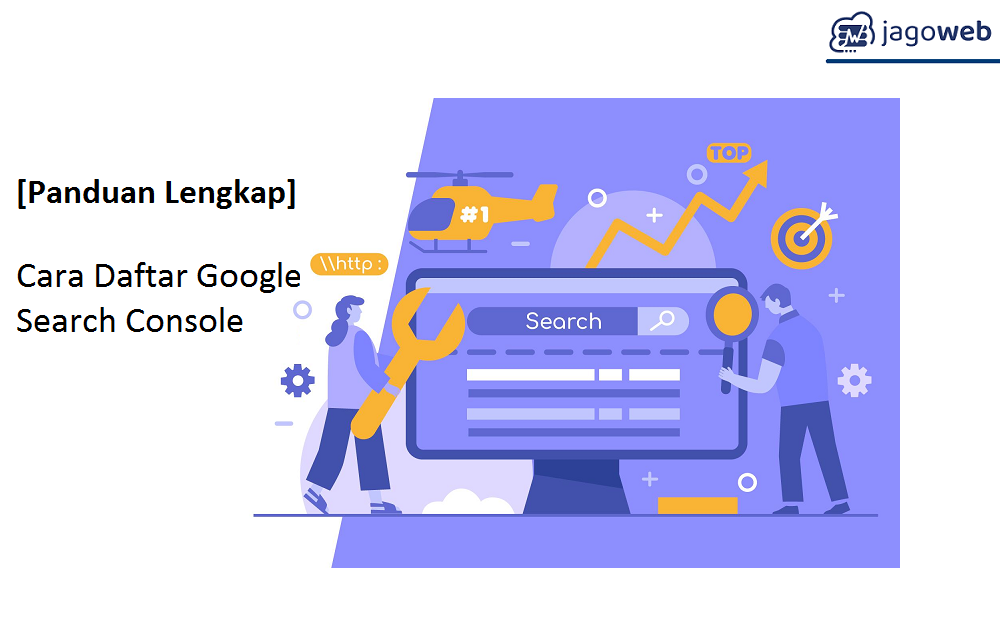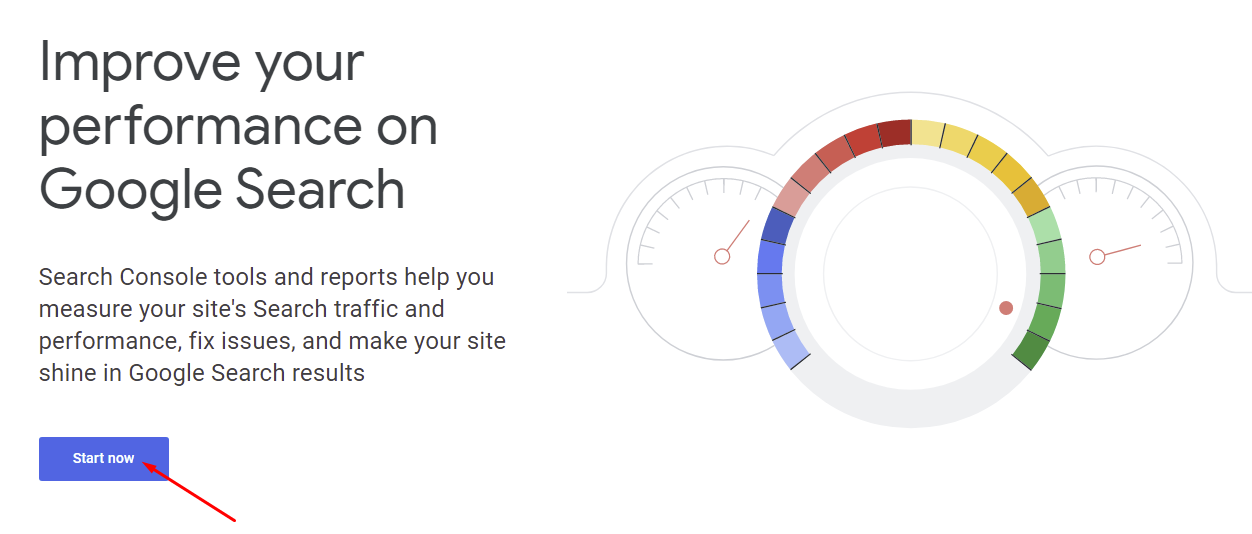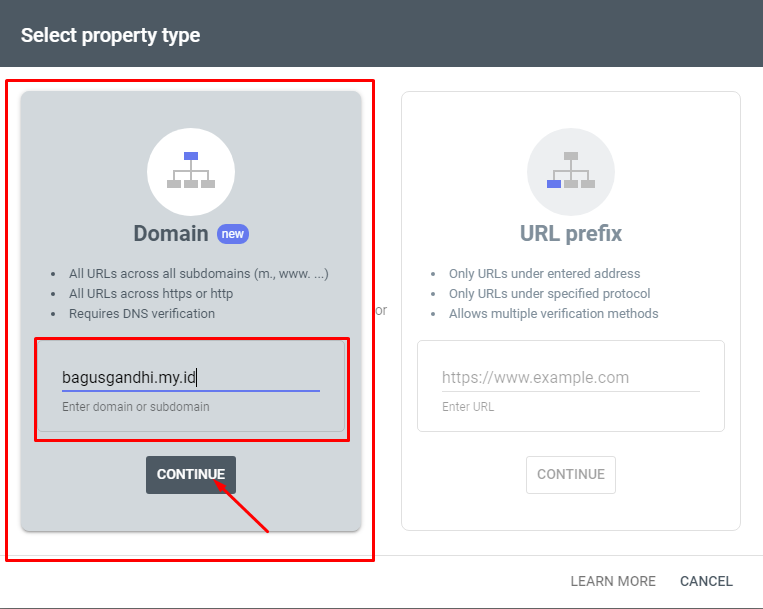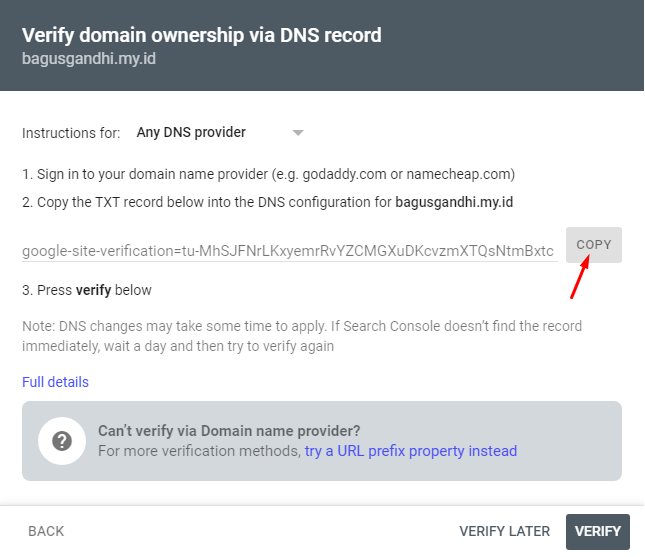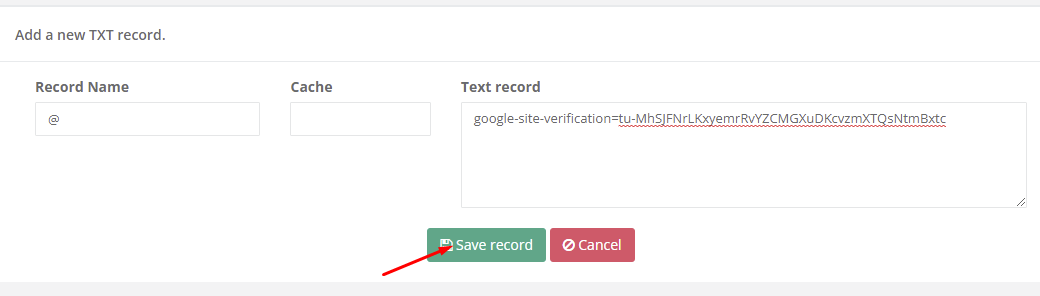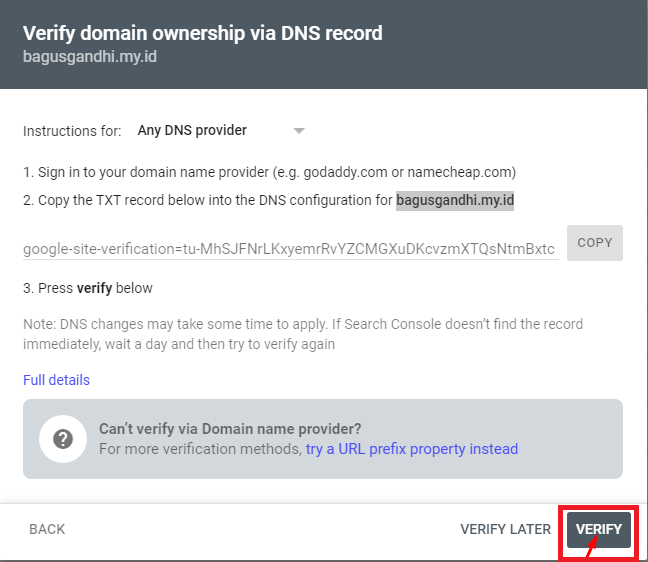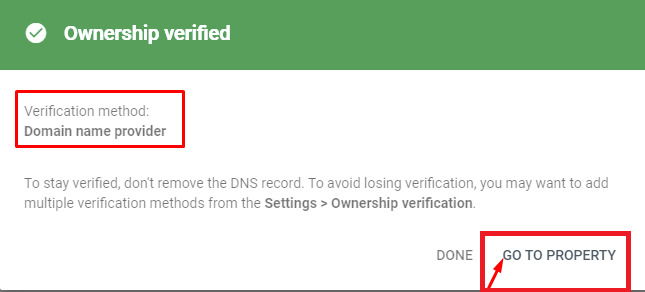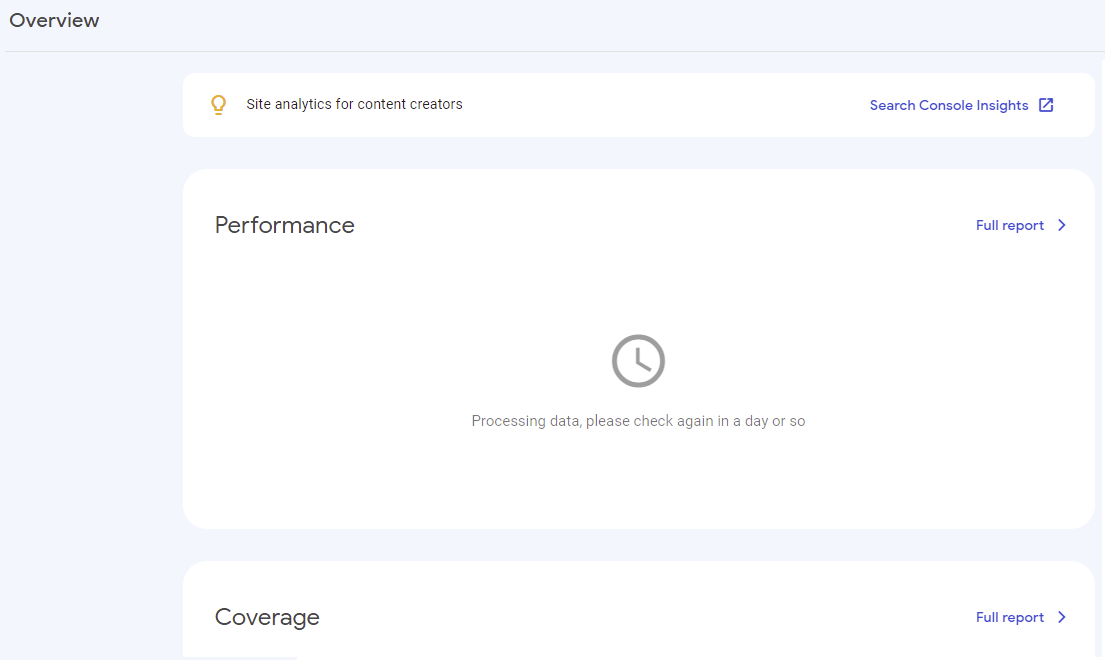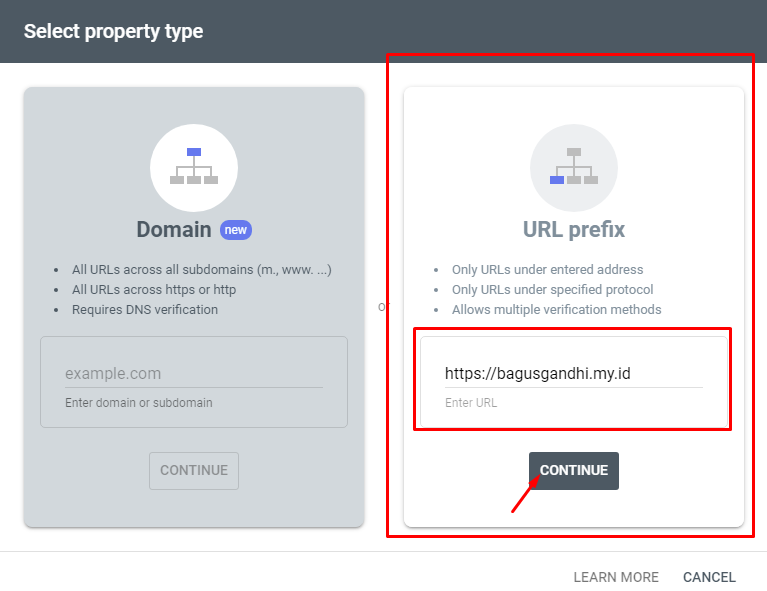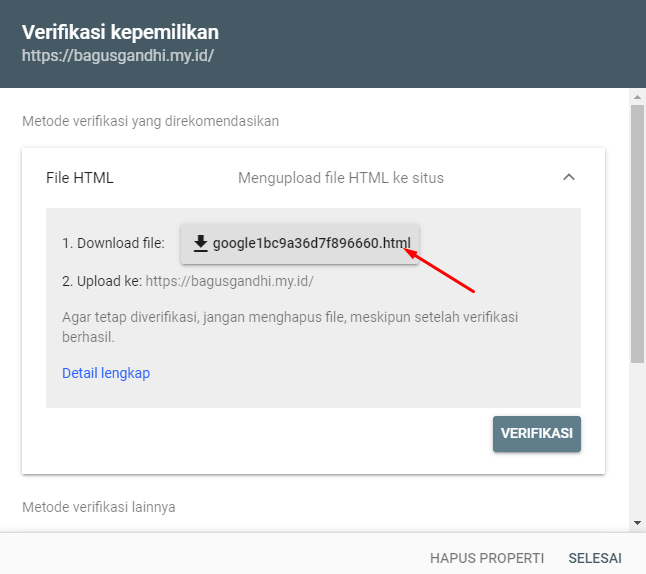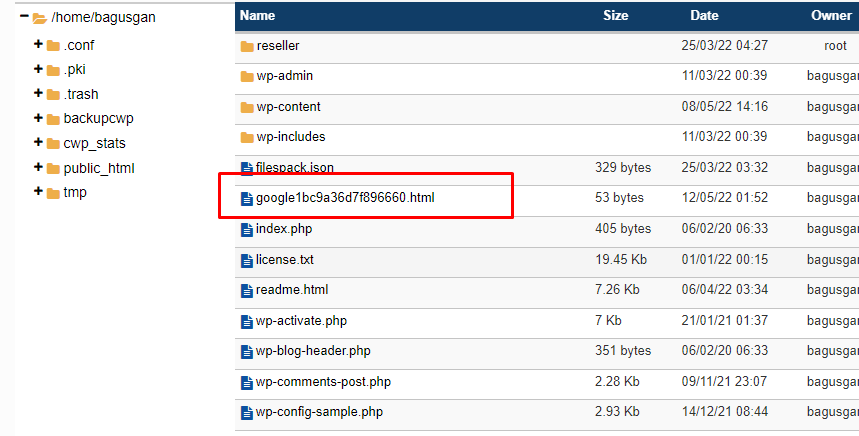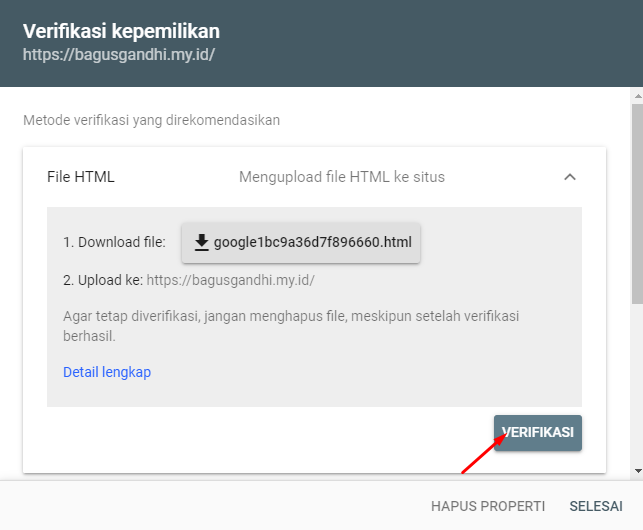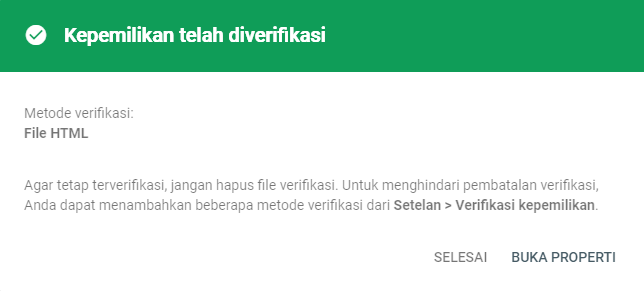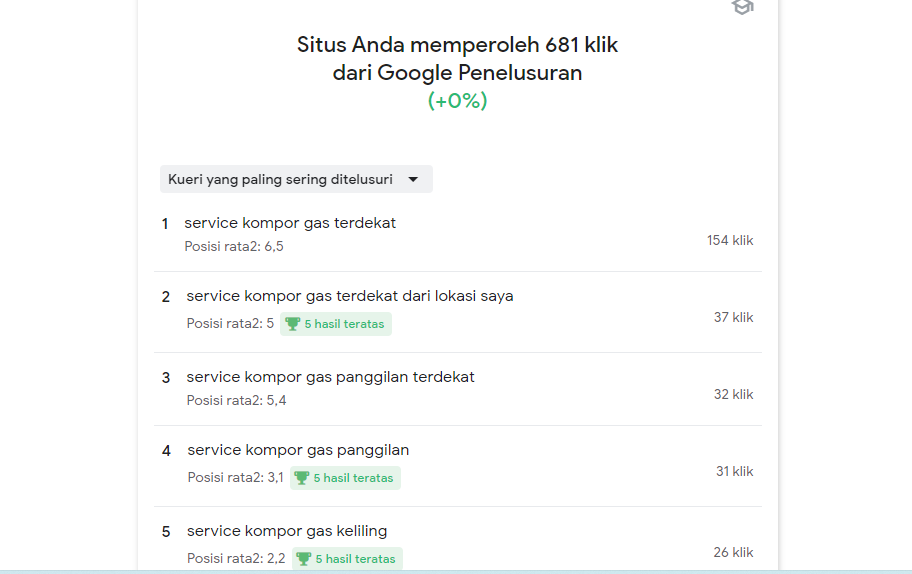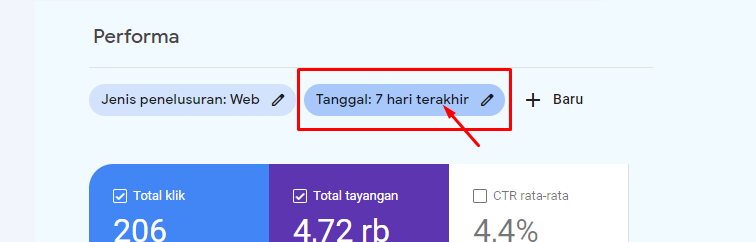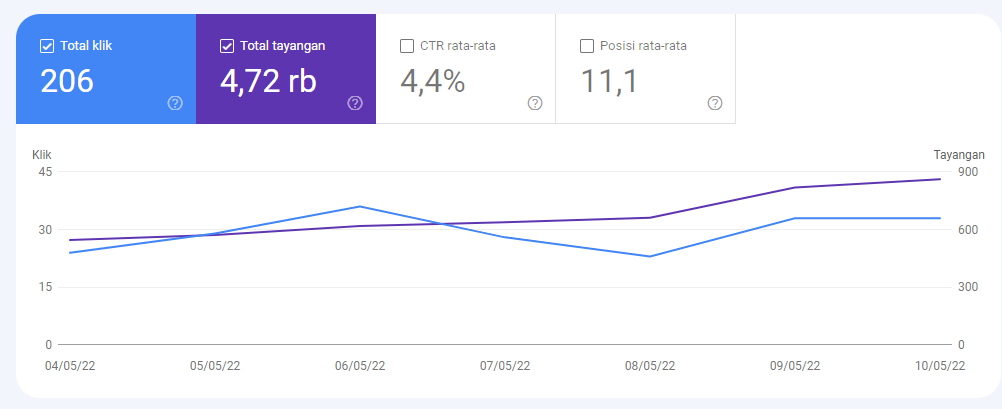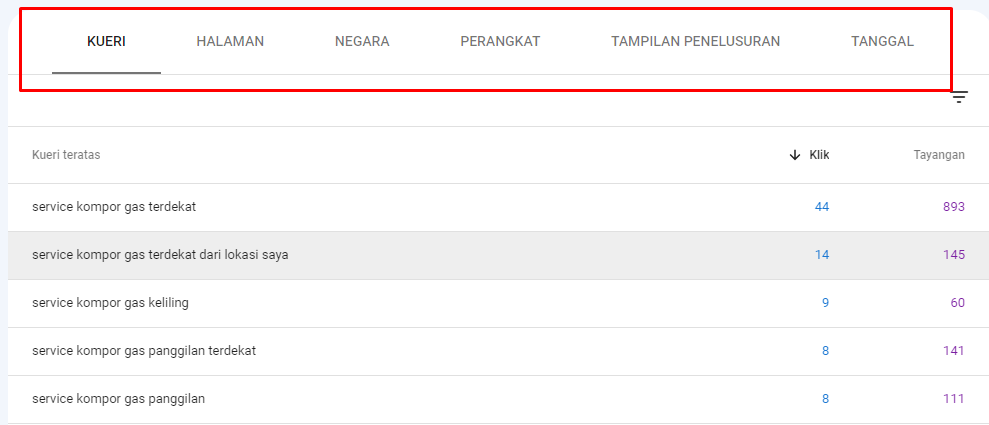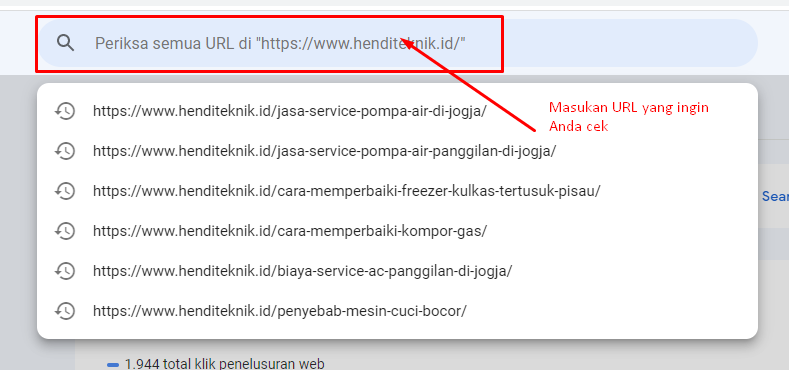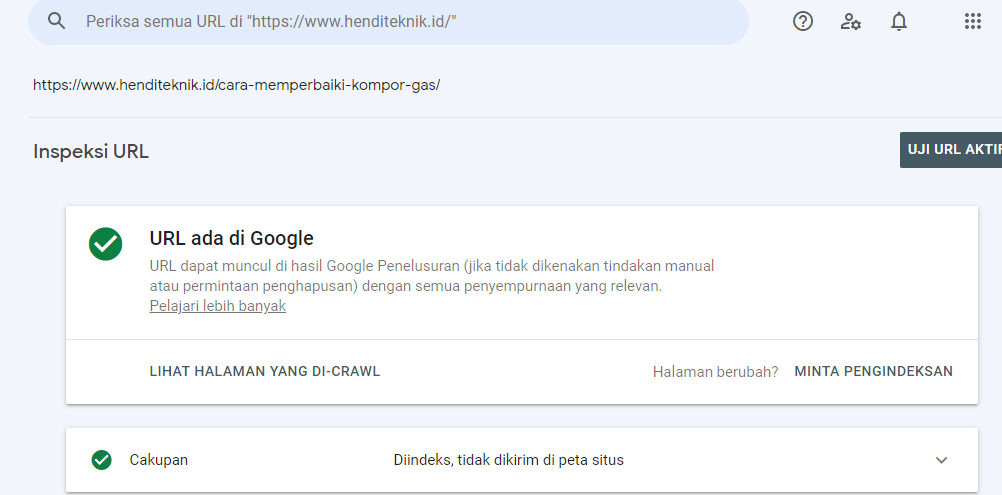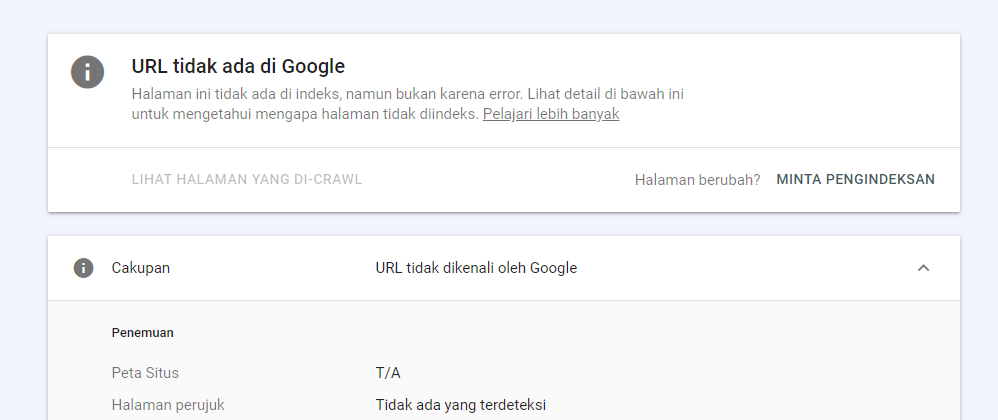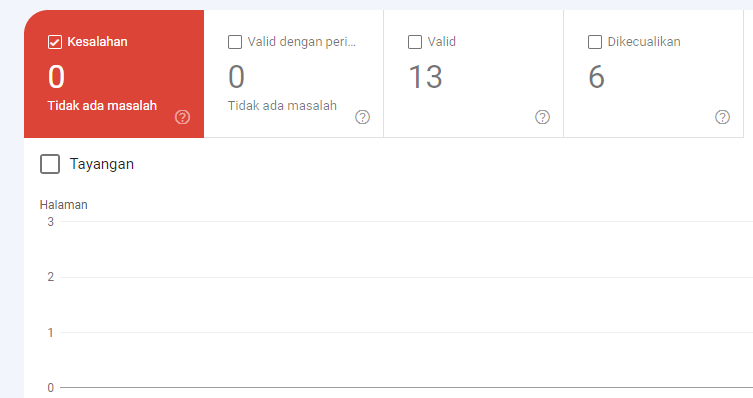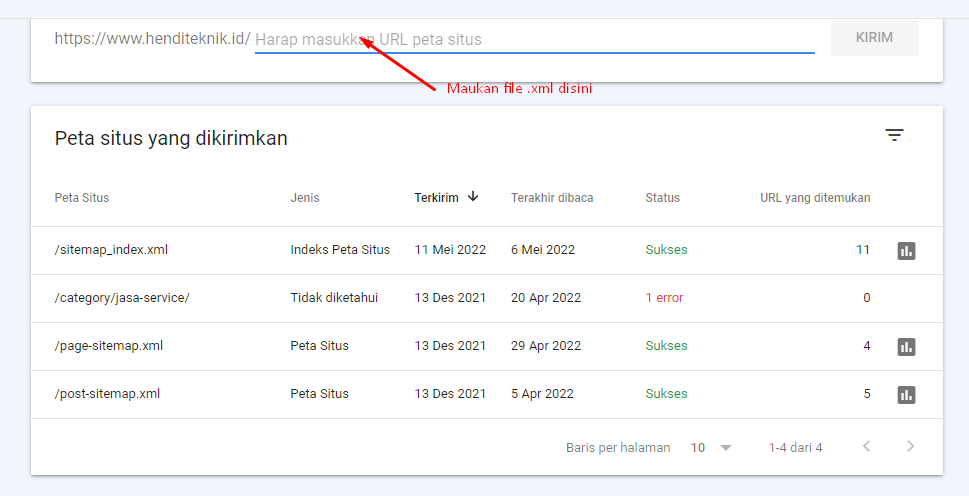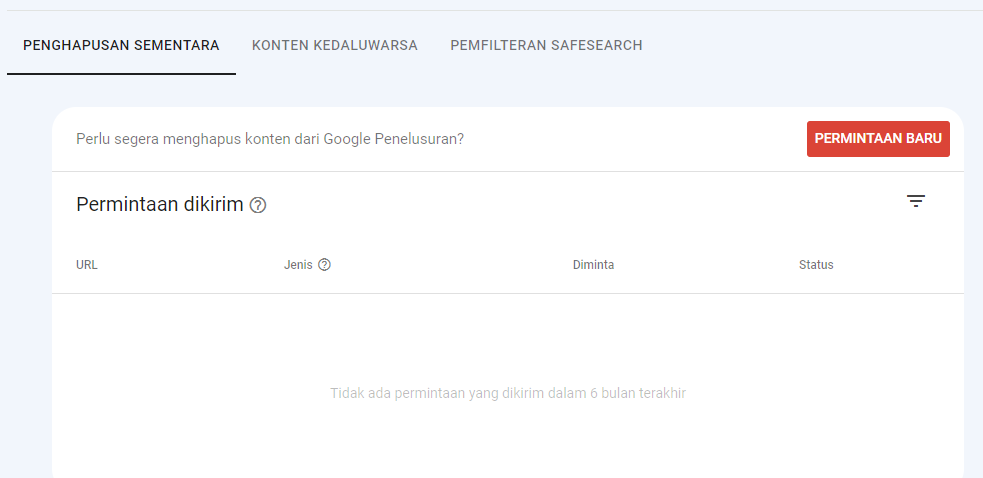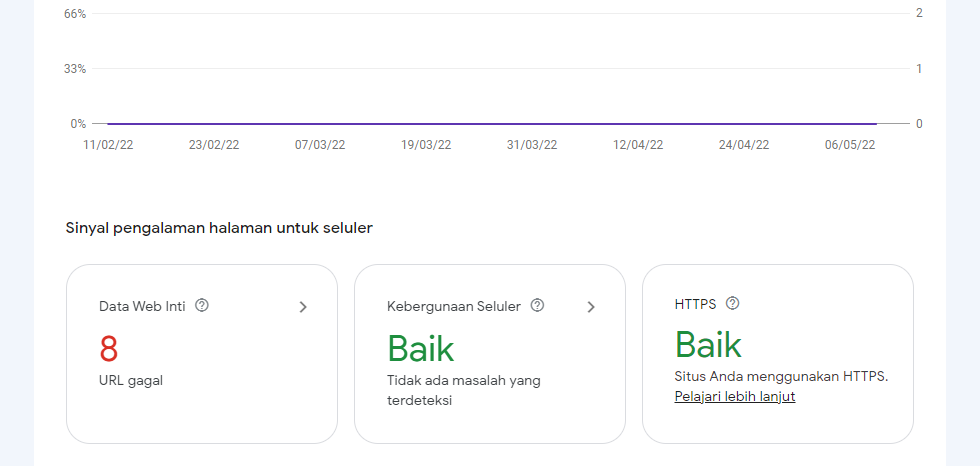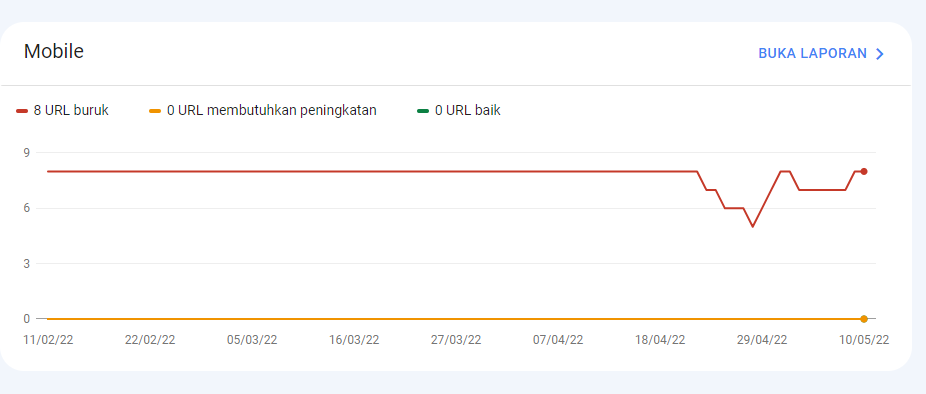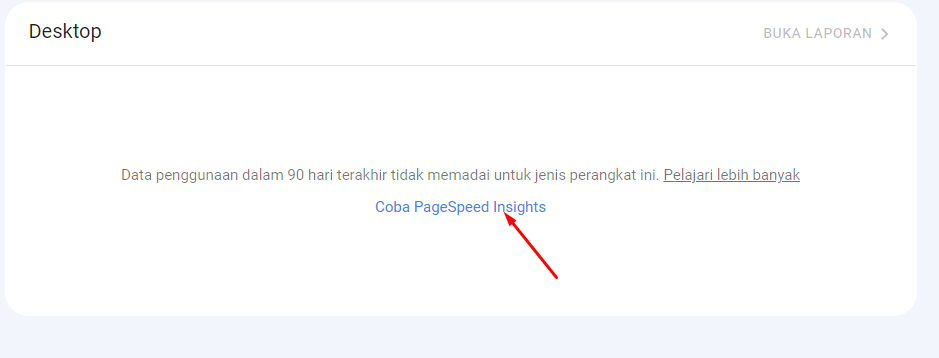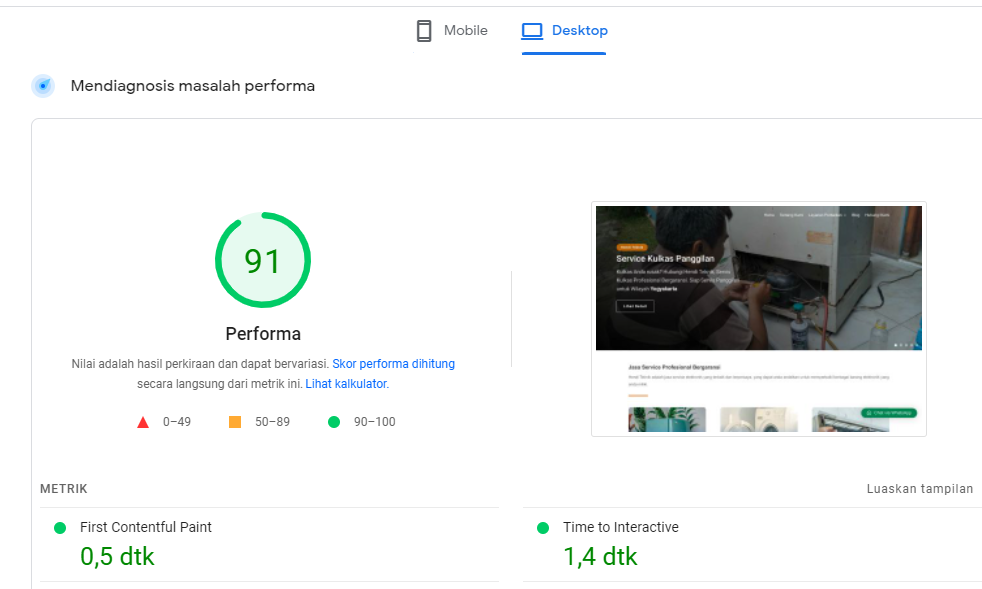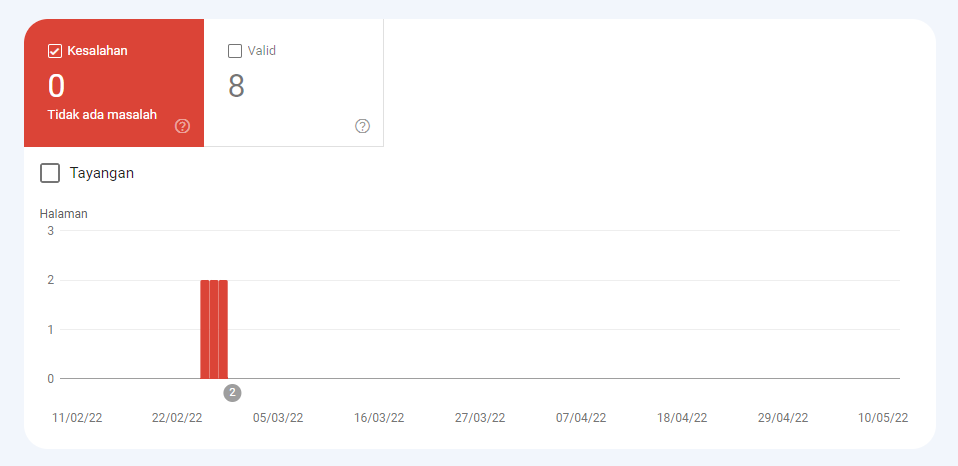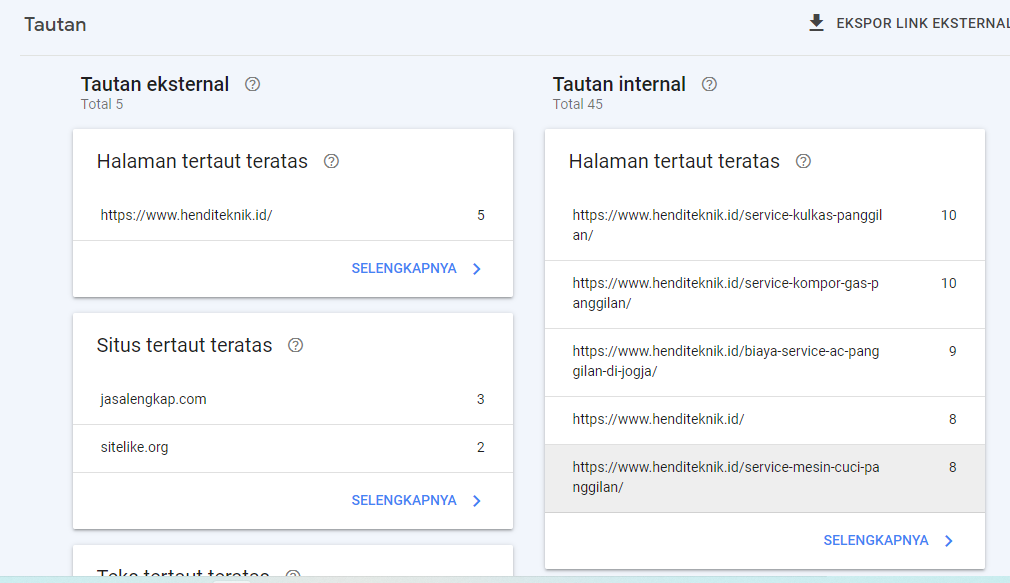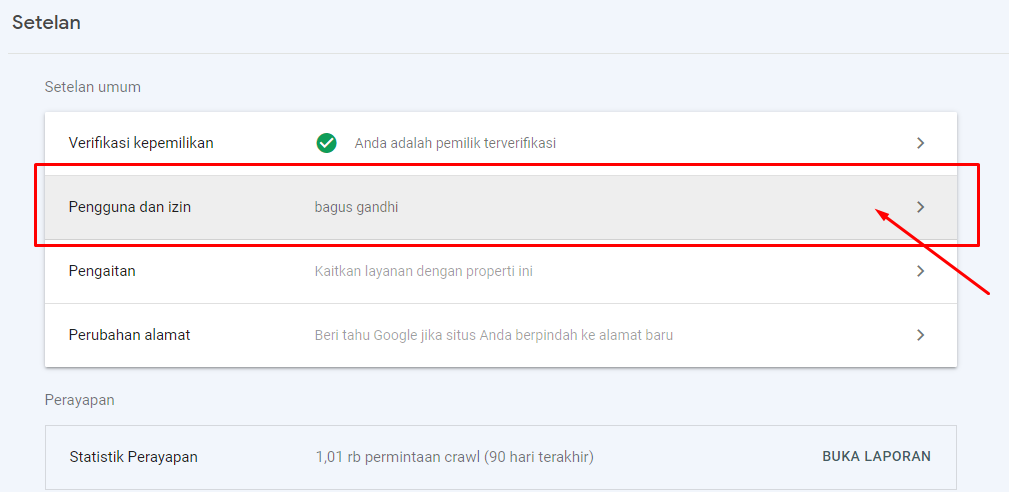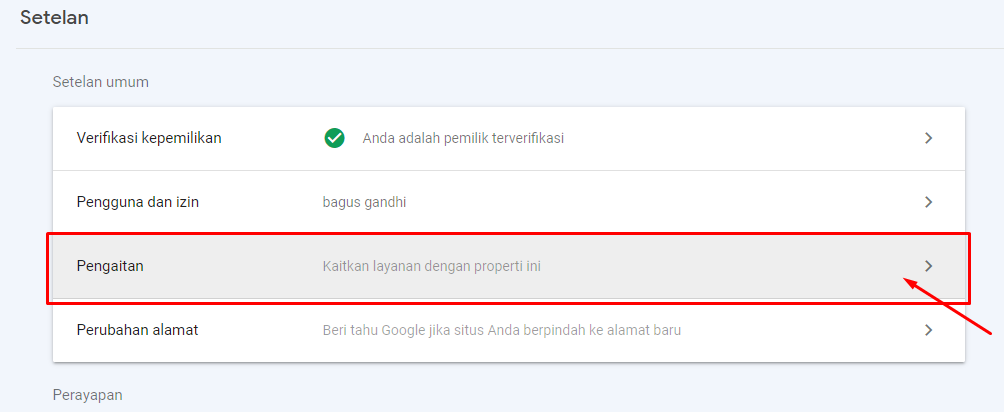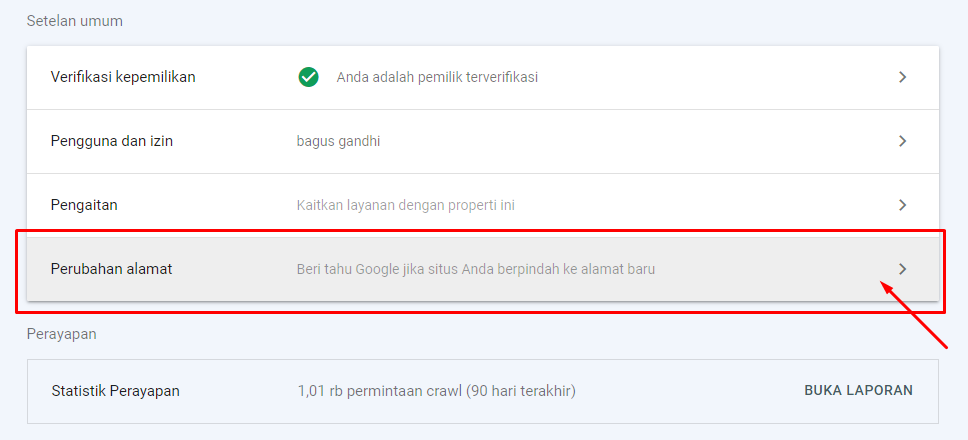Cara Daftar Google Search Console [Panduan Lengkap]
Cara Daftar Google Search Console [Panduan Lengkap] - Google search console adalah salah satu tools yang penting digunakan untuk memantau performa website. Dimana ini adalah salah satu tools SEO yang disediakan ecara gratis oleh google untuk Anda yang ingin menilai kerja website.
Berisi informasi yang lengkap yang digambarkan dalam mode statistik sehingga sangat memudahkan Anda dalam menilai performa website. Pun selain laporan juga ada fitur yang membantu Anda menyelesaikan masalah dari google.
untuk mengetahui apa itu google search console dan apa fungsinya, sudah pernah kita bahas dalam ulasan google search console : pengenalan dan kegunannya.
Anda bisa mengikuti ulasan tersebut untuk kemudahannya. Bagaimana selanjutnya? Mari kita bahas bersama.
Baca Artikel Tentang : Cara Menggunakan Google Search Console
- 1.
Cara Daftar Google Search Console
- 1. 1. Cara: 1 dengan Menambahkan DNS Record
- 2. 2. Cara: 2 dengan Upload File Verifikasi ke Hosting
- 2.
Fitur - Fitur pada Google Search Console
- 1. 1. Sekilas (Overview)
- 2. 2. Performa (Performance)
- 3. 3. Inspeksi URL (URL Inspection)
- 4. 4. Cakupan (Coverage)
- 5. 5. Peta Situs (Sitemaps)
- 6. 6. Penghapusan (Removals)
- 7. 7. Pengalaman Halaman (Page Experience)
- 8. 8. Data Web Inti (Core web vitals)
- 9. 9. Kebergunaan Seluler (Mobile Usability)
- 10. 10. Tautan (Links)
- 11. 11. Setelan (Settings)
- 3. Kesimpulan
Cara Daftar Google Search Console
Untuk menggunakan Google search console langkah pertama yang perlu Anda lakukan Adalah mendaftarkan situs Anda ke google search console atau biasa disebut menambahkan properti ke google search console.
Untuk menambahkannya ada 2 cara mudah yaitu dengan cara menambahkan record TXT ke DNS record atau upload file ke hosting Anda. Anda bisa memilih salah 1 cara untuk menambahkan situs Anda ke google search console.
1. Cara: 1 dengan Menambahkan DNS Record
Berikut ini adalah cara ke 1 yaitu dengan menambahkan record TXT ke DNS. Cara ini sangat cocok untuk Anda yang mempunyai bloging platform seperti blogspot atau cms seperti wordpress. Berikut langkahnya:
- Login ke Google search console melalui link berikut: https://search.google.com/search-console/about
Lalu klik Start Now
- Pilih Tipe Properti berikut, masukan domain Anda. Contoh bagusgandhi.my.id
Selanjutnya klik tombol Continue
- Klik Copy TXT record tersebut. Selanjutnya jangan klik verify terlebih dahulu, karena kita perlu meletakkan record yang kita copy ke DNS record.
- Selanjutnya Anda bisa meletakan recordnya pada zone editor hosting, atau pada DNS record domain. Caranya meletakan recordnya sama. Pada tutorial ini akan meletakkan record pada zone editor hosting.
Klik Tambah Record, pilih jenis Record TXT
Pada Record Name/key, bisa Anda isi @ atau nama domain Anda
Pada Text Record/value, bisa Anda paste record yang telah di copy. - Jika record sudah ditambahkan, kembali ke halaman google search console lalu klik verify
- Jika muncul seperti ini Properti yang kita tambahkan sudah berhasil. Klik Go to Property untuk melihat properti situs Anda
- Untuk melihat data interaksi pada website. Anda perlu menunggu 1 - 3 hari. Jika cara ini tidak berhasil dan terdapat error pada langkah nomor 6 diatas, maka Anda perlu pastikan lagi untuk jenis record, key/record name, dan value/text record.
2. Cara: 2 dengan Upload File Verifikasi ke Hosting
Berikut ini adalah cara ke 2 yaitu dengan mengupload file verifikasi ke hosting pada situs Anda. Cara ini sangat mudah dan friendly bagi Anda yang baru mengenal hosting domain.
- Login ke Google search console melalui link berikut: https://search.google.com/search-console/about
Lalu klik Start Now
- Pilih Tipe Properti berikut, masukan URL domain Anda. Contoh https://bagusgandhi.my.id
Selanjutnya klik tombol Continue
- Download file verifikasi ownership dari properti. File ini nantinya akan kita upload ke dalam hosting di situs kita
- Pada file manager hosting, upload file di dalam public_html
- Kembali ke google search console, klik tombol verifikasi Jika muncul seperti ini berarti verifikasi sudah berhasil kita lakukan.
- Jika muncul gagal verifikasi, coba silahkan pastikan kembali file yang di upload apakah sudah sesuai.
Itulah kedua cara untuk mendaftarkan google search console untuk website Anda. Jadi cara mana yang lebih mudah untuk Anda gunakan? Pakai cara yang sudah jelas mudah untuk Anda ya!
Fitur - Fitur pada Google Search Console
Setelah Anda mendaftarkan situs ke Google search console, Anda perlu menunggu 1 - 3 hari hingga data analisis situs keluar. Pada Google Search console banyak fitur yang bisa kita pelajari. Berikut adalah fitur - fitur yang dapat Anda gunakan di google search console.
1. Sekilas (Overview)
Pada menu ini menampilkan sekilas data seperti performa, cakupan, pengalaman, dan Penyempurnaan.
Saat ini juga terdapat fitur search console insight pada menu ini.
2. Performa (Performance)
Pada menu ini menampilkan data performa website Anda di penelusuran Google. Anda bisa filter apa yang ingin Anda lihat misal Anda ingin melihat data penelusuran web pada 7 hari terakhir,
Klik Pada Tanggal (Date) Ubah ke 7 Hari Terakhir (7 Last Day)
Lalu akan tampil data berkut:
Penjelasan:
- Total Klik (total clicks) adalah total klik ke website Anda pada 7 hari terakhir pada penelusuran google
- Total Tayangan (total impression) adalah total tayangan website Anda pada kata penelusuran google
- CTR rata-rata (Average CTR) adalah persentase tayangan yang menghasilkan klik.
- Posisi rata-rata (Average Position) adalah posisi rata-rata di hasil penelusuran untuk situs Anda, yang menggunakan posisi tertinggi untuk situs Anda setiap kali muncul di hasil penelusuran.
Selanjutnya jika Anda scroll kebawah maka akan muncul, data tayangan dan klik berdasarkan kueri di penelusuran, halaman, negara, perangkat, tampilan penelusuran, tanggal
3. Inspeksi URL (URL Inspection)
Pada menu inspeksi URL ini digunakan untuk mengecek apakah halaman ataupun postingan kita sudah diindex oleh google.
Jika Postingan sudah terindex oleh google di penelusuran maka akan muncul seperti ini
Jika belum terindex maka akan muncul seperti ini. Anda bisa klik Minta Pengindeksan (Request Indexing) agar terindex di penelusuran. Lama pengindeksan ini tidak menentu, ada yang baru beberapa jam saja sudah terindex, lalu ada juga yang berminggu-minggu belum terindex.
4. Cakupan (Coverage)
Pada menu ini Cakupan ini menampilkan data halaman yang terdapat Kesalahan (Error), Valid dengan peringatan (valid with warning), valid (valid), dan dikecualikan (Excluded).
Penjelasan :
- Kesalahan (Error) adalah halaman yang tidak dapat diindeks karena beberapa alasan seperti halaman tidak bisa diakses, dll.
- Valid dengan peringatan (valid with warning) adalah halaman yang telah diindeks, namun terdapat beberapa masalah di dalamnya, dan kami tidak yakin jika masalah tersebut sengaja Anda buat.
- valid (valid) adalah Halaman ini yang telah diindeks
- dikecualikan (Excluded) adalah halaman yang sengaja tidak diindeks.
5. Peta Situs (Sitemaps)
Dari pengertian Peta Situs (Sitemaps) adalah file yang berisi daftar semua halaman penting dari sebuah website.Lalu di simpan ke dalam file .xml agar mudah dilakukan perayapan (crawling) oleh mesin pencari.
Pada menu Peta Situs (Sitemaps) di Google Search console ini digunakan untuk mengirimkan file sitemap yang sudah ada pada website kita untuk di crawl oleh mesin pencari.
Jika situs Anda menggunakan wordpress, anda bisa install tools seo seperti yoast seo, rank math, aio seo, dll. Maka untuk sitemap sudah dibuatkan otomatis, Anda tinggal kirimkan ulr sitemap tersebut pada menu ini.
6. Penghapusan (Removals)
Pada menu ini digunakan jika Anda ingin menghapus postingan pada index google, semisal konten Anda anda sudah kadaluarsa atau alasan lainnya.
7. Pengalaman Halaman (Page Experience)
Pada menu ini berisi pengalaman halaman pada situs Anda seperti baik buruknya url ketika diakses. Anda bisa mempelajari juga mengenai optimisasi sebuah page yang ada pada situs Anda
8. Data Web Inti (Core web vitals)
Pada menu ini akan menampilkan data url yang buruk, butuh peningkatan, atau baik. Berikut untuk data pada mobile.
Untuk data pada desktop Anda bisa cek pada pagespeed insight
9. Kebergunaan Seluler (Mobile Usability)
Pada menu ini menampilkan data situs saat diakses pada mobile seperti data kesalahan dan valid.
10. Tautan (Links)
Pada menu ini berisi data tautan (links) yang mengarah ke website Anda. Untuk tautan eksternal ini artinya adalah Tautan Link dari luar situs Anda. Untuk tautan internal ini adalah tautan dari internal situs anda yang mengarah ke halaman lain.
11. Setelan (Settings)
Pada menu ini adalah menu setting google search console, dimenu ini Anda dapat menambahkan akun lain untuk melihat data Anda.
Misal ingin menambahkan pengguna akun lain, bisa klik Pengguna dan izin , lalu tambahkan akun emailnya.
Anda juga bisa mengaitkan ke layanan google analytic dari google search console.
Dan juga jika kedepannya situs Anda berganti domain Anda bisa memberitahu google melalui menu setting ini.
Cukup lengkap sekali bukan fitur dari google search console ini untuk website kita? fitur-fitur ini cukup untuk mengelola website dari masalah inspeksi URL sampai dengan masalah broken link. Oleh karenanya software ini menjadi software penting yang harus dimiliki untuk pemilik website.
Baca Artikel Tentang : Google Pinalty, Hukuman dari Google untuk Website yang Melanggar Aturan
Kesimpulan
Google search console menjadi satu komponen yang banyak digunakan karena memberikan banyak manfaat untuk website. Mulai dari pemeriksaan secara mendalam untuk website sampai dengan perbaikan di dalamnya.
Bagaimana dengan Anda? apakah sudah menggunakan google search console untuk website Anda? jika belum maka bisa segera menggunakannya. Tata cara daftar google search console bisa dilakukan dengan tutorial di atas. Cara yang cukup mudah diikuti.
Sekian dulu ulasan tentang google search console dari Jagoweb, semoga ulasan ini membantu dan berguna untuk Anda. nantikan informasi menarik lainya tentang hosting, domain, jasa pembuatan website dan digital marketing!
Untuk Anda yang mencari layanan hosting murah bisa langsung ke Jagoweb.
Jagoweb Jual Hosting Murah dan Berkualitas!
Miliki hosting murah dengan fitur dan fasilitas lengkap dari jagoweb! Garansi 30Hari.
Paket Hosting Murah